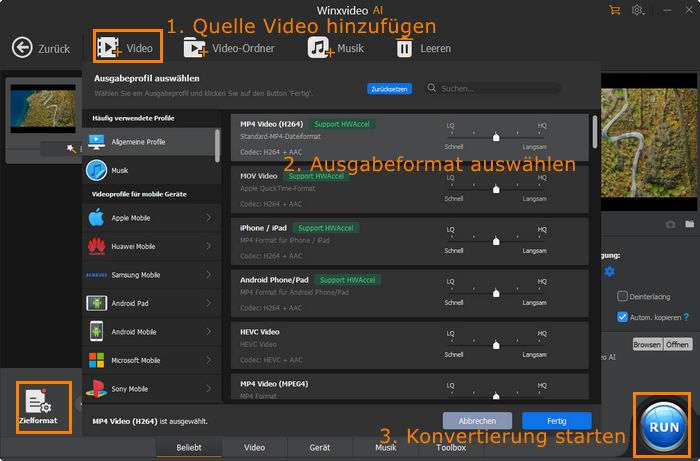HandBrake Anleitung zum Stapelkonvertieren - Wie man Videos stapelweise dekodiert
HandBrake wird häufig zum Konvertieren von Videos und Rippen von DVDs unter Windows, Mac und Linux verwendet. Aber die Batch-Videokonvertierung wird von HandBrake bis zur Veröffentlichung von HandBrake 0.9.5 nicht unterstützt. Früher mussten HandBrake-Benutzer die Videos einzeln laden und konvertieren. Es ist wirklich lästig. Heute zeigen wir Ihnen im Detail, wie Sie Videos mit HandBrake im Stapelverfahren konvertieren können.
Inhaltsverzeichnis
Eine einfachere Methode zur Stapelkonvertierung von Videos in ein anderes Format (als MKV/MP4)?
HandBrake ist für die Stapelkonvertierung von Videos nicht intuitiv und funktioniert manchmal nicht. Vielleicht brauchen Sie also eine einfachere Lösung. Winxvideo AI kann die Batch-Videokonvertierung viel einfacher machen. Mit diesem Tool müssen die Benutzer nur mehrere Dateien per Drag & Drop verschieben und ein vorgefertigtes Profil auswählen, und auf RUN drücken, um die Konvertierung von Videos in MKV, MP4, MOV, AVI, FLV, SWF, WMV, H265, AVCHD und andere Formate zu starten. Weitere Bearbeitungsfunktionen sind auch verfügbar!
Nur für Windows und Mac. Wenn Sie ein mobiler Benutzer sind klicken Sie bitte hier.
Teil 1. Stapelkonvertierung von Videos mit HandBrake
HandBrake 0.9.5 oder eine höhere Version ist verfügbar, um mehrere Dateien auf einmal zu scannen, aber nicht mehrere VIDEO_TS-Ordner oder Bilddateien. Die Konvertierung eines Stapels von Videodateien ist nur mit bestimmten HandBrake-Versionen möglich. Bevor Sie mit der Stapelkonvertierung beginnen, vergewissern Sie sich bitte, dass Sie HandBrake 0.9.5 oder höher verwenden.
Schritt 1. Starten Sie HandBrake und klicken Sie auf "Ordner (Batch Scan)", um den Ordner auszuwählen, in dem alle Videodateien gespeichert sind, die Sie im Stapel konvertieren möchten. Das heißt, Sie sollten alle Videos, die konvertiert werden sollen, vorher in einem Ordner ablegen.
Tipps:
- Wenn Sie HandBrake für die Batch-Konvertierung von VIDEO_TS-Ordnern verwenden möchten, sollten Sie auf Ordner (Batch Scan) klicken, um den VIDEO_TS-Zielordner auszuwählen.
- Wenn Sie HandBrake zur Stapelkonvertierung von Titeln auf einer DVD verwenden möchten, sollten Sie die DVD in das Laufwerk einlegen und auswählen.
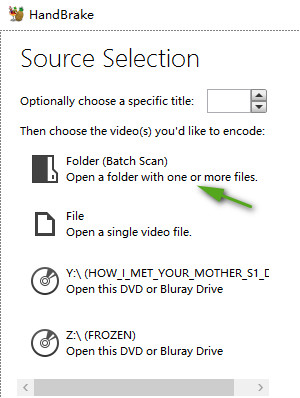
Schritt 2. Klicken Sie auf "Tools > Voreinstellungen", navigieren Sie zu "Ausgabedateien" und klicken Sie auf "Durchsuchen", um einen Ordner zum Speichern der Ausgabedateien zu wählen. Wenn Sie fertig sind, klicken Sie bitte auf "< Zurück", um zum Hauptfenster zurückzukehren. Wenn Sie die Anweisungen nicht befolgen, erhalten Sie bei der Stapelkonvertierung die Fehlermeldung "Sie müssen die automatische Dateibenennung in den Vo einstellungen aktivieren, bevor Sie sie zur Warteschlange hinzufügen können".
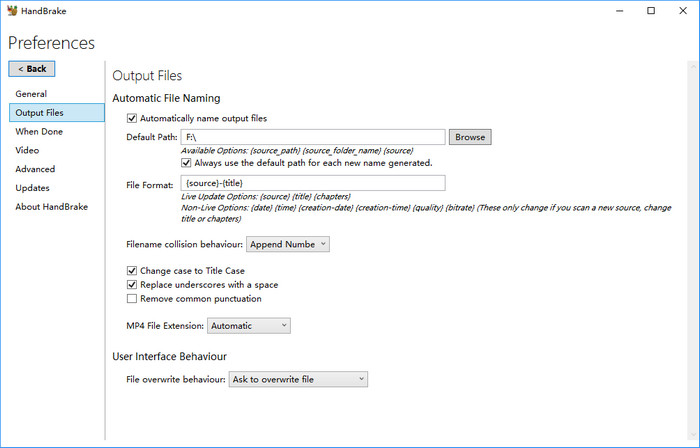
Schritt 3.Wählen Sie nach dem Scannen der Datei die Ausgabevoreinstellungen. HandBrake bietet bereits einige Voreinstellungen für Sie. Natürlich können Sie auch bestimmte Voreinstellungen für die Ausgabe manuell vornehmen.
Außerdem können Sie auf den Registerkarten Abmessungen, Untertitel und anderen Registerkarten Anpassungen an Ihre eigenen Bedürfnisse vornehmen.
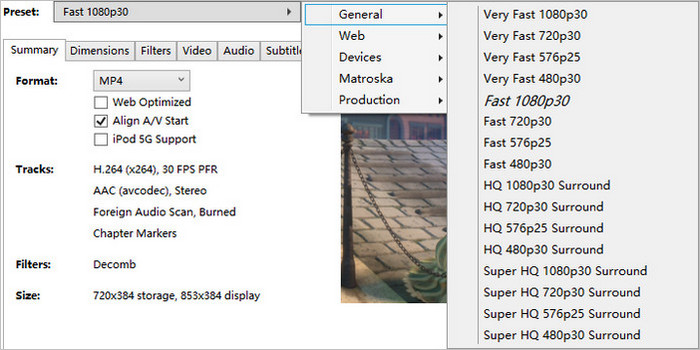
Schritt 4. Klicken Sie auf den Pfeil nach unten neben "Zur Warteschlange hinzufügen" und wählen Sie dann "Auswahl hinzufügen" oder "Alle hinzufügen", um mehrere Videodateien zur Warteschlange für die Stapelkonvertierung in HandBrake hinzuzufügen. Nach dem Hinzufügen sehen Sie eine Nummer neben "Warteschlange".
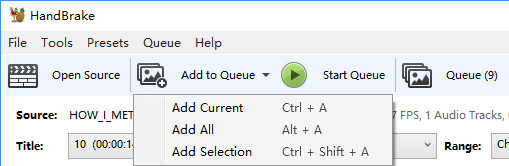
Schritt 5. Wenn Sie auf "Warteschlange" klicken, werden Sie feststellen, wie viele Aufträge für die Stapelkonvertierung ausstehen. In diesem Schritt können Sie "Wenn fertig" einstellen, bestimmte Aufträge bearbeiten oder ein Video entfernen. Wenn alles in Ordnung ist, klicken Sie einfach auf die Schaltfläche "Warteschlange starten", um mit der Verarbeitung der HandBrake Stapelkonvertierung von Videos zu beginnen.
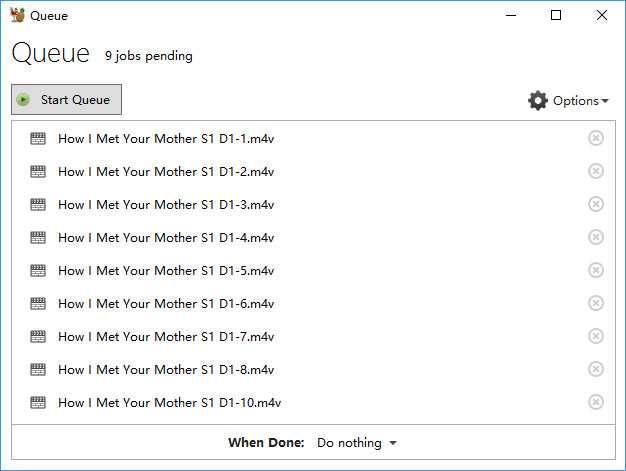
Part 2. Handbrake Stapelkonvertierungsfehler
Sie können jedoch auch auf einige Probleme stoßen, wenn Sie HandBrake verwenden, um Videos in Stapeln zu konvertieren, z. B. unbekannte Fehler beim Hinzufügen zur Warteschlange, plötzlichen Absturz während der Stapelkonvertierung, stark verlangsamte Videokonvertierung oder Sie können die von HandBrake konvertierten Dateien nicht öffnen, usw.
Q1: "Wenn ich einen Ordner mit 2 oder mehr Dateien lade, um eine Stapelkonvertierung durchzuführen, wird das Programm geschlossen/stürzt ab, wenn ich die Konvertierung starte...Bei der Stapelkonvertierung stürzt das Programm ab. Dies begann vor etwa einem Monat, und jede Aktualisierung hat das gleiche Ergebnis."
Q2: "Wie Sie festgestellt haben, ist die Verwendung der Warteschlange für große Stapelaufträge unpraktisch."
Q3: "Ich kann die Warteschlangenfunktion überhaupt nicht verwenden, daher wird der Fehler einfach nicht angezeigt. Irgendwelche anderen Ideen, wie man das beheben kann? Ich wäre froh, wenn ich meine Filme nicht einen nach dem anderen konvertieren müsste."
Kürzlich hat einer der am häufigsten verwendeten Browser, Chrome, dazu geführt, dass Handbrake die Hevc-Kodierung verlangsamt und sogar abstürzt. Chrome sperrt VideoToolBox, das Framework, das HandBrake und andere Videosoftware befähigt, Zugang zu hardwarebasierten Encodern und Decodern zu erhalten. Wenn HandBrake nicht in der Lage ist, dieses Framework aufzurufen, kann es nur eine sehr langsame Batch-Videokonvertierung mit hoher CPU-Auslastung liefern.
Wenn Sie immer noch mit HandBrake zu kämpfen haben, wählen Sie besser eine HandBrake-Alternative, die es Ihnen nicht erlaubt, Antworten auf Fragen zu googeln wie zum Beispiel "Stapelkonvertierung", "iPhone-Voreinstellungen erstellen", "HandBrake-Fehler beheben" usw.
Teil 3. Beste HandBrake-Alternative zur Stapelkonvertierung beliebiger Videos
Hier ist Winxvideo AI, eine der besten HandBrake Alternativen. Es ist aufgrund vieler Aspekte sehr zu empfehlen.
- 1. Die Einstellung von Voreinstellungen ist für die Stapelkonvertierung nicht erforderlich;
- 2. Sie brauchen keine manuellen Voreinstellungen zu erstellen, da dieser Batch-Videokonverter Hunderte von Multimedia-Formaten MP4, MKV, AVI, WMV, MOV usw. sowie Geräteprofile einschließlich der gängigen iPhone-, iPad- und Android-Modelle usw. unterstützt;
- 3. Neben der Funktion als Videokonverter ist es auch ein Video-Editor, ein kostenloser Video-Downloader und ein Bildschirm-/Webcam-Recorder.
- 4. Jeder, auch der Laie, kann die Batch-Konvertierung ohne Probleme durchführen.
Dank der High Quality Engine wird die Qualität der konvertierten Videos perfekt beibehalten, um ein Gleichgewicht mit der Dateigröße zu erreichen und Fehler wie eine Handbrake-Ausgangsdatei, die größer als die Eingangsdatei ist, zu vermeiden. Im Vergleich zur Batch-Konvertierung mit HandBrake ist die Konvertierungsgeschwindigkeit dank der Unterstützung der weltweit fortschrittlichsten Hardware-Beschleunigung der Stufe 3 unabhängig von VideoToolBox viel höher. Mit dem Winxvideo AI können Sie die reibungslose Batch-Konvertierung von Videos genießen, auch wenn andere Programme oder Browser die VideoToolBox sperren.
Anleitung zur Verwendung der HandBrake-Alternative zur Stapelkonvertierung von Videos
- 1. Navigieren Sie zur Videosteuerung und klicken Sie auf "+ Video" oder ziehen Sie ein Dutzend Videos per Drag & Drop hinein.
- 2. Wählen Sie ein Ausgabeprofil.
- 3. Legen Sie den Zielordner fest, indem Sie auf "Durchsuchen" klicken.
- 4. Klicken Sie auf "RUN", um mit der Konvertierung von Videos im Stapel-Modus zu beginnen.